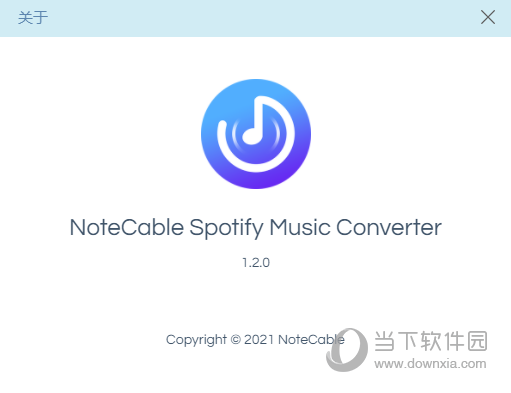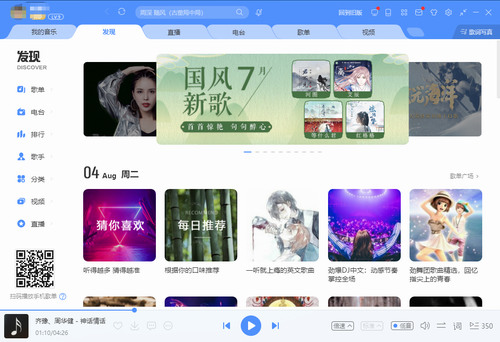Microsoft Edge浏览器如何开启保存卡片?Edge保存卡片开启教程下载
Microsoft Edge浏览器现在已经是很多人都在使用的浏览工具,知识兔这款软件里面有一个保存卡片的功能,开启后能够给用户更好的使用体验,那么这个功能要如何开启,本期小编就来和大伙分享一下Edge浏览器保存卡片开启的操作方法,一起来了解看看吧。
Edge保存卡片开启教程
第一步:首先我们打开“Microsoft edge浏览器”(如图所示)。
第二步:点击“…”按钮,再点击“设置”按钮(如图所示)。
第三步:点击“密码和自动填充”按钮(如图所示)。
第四步:打开方框中的开关,这样Microsoft Edge保存卡片功能就开启了(如图所示)。
下载仅供下载体验和测试学习,不得商用和正当使用。
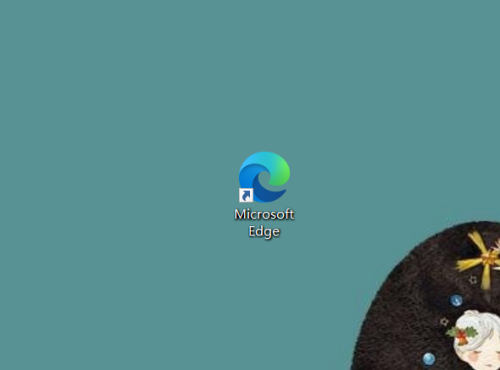
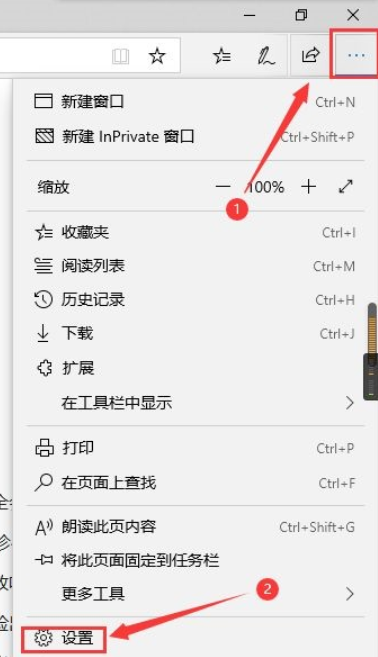
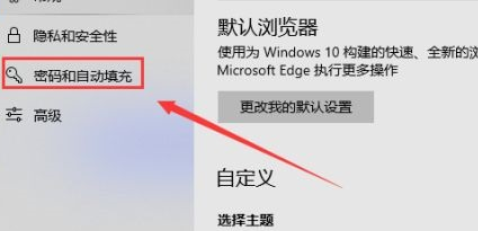
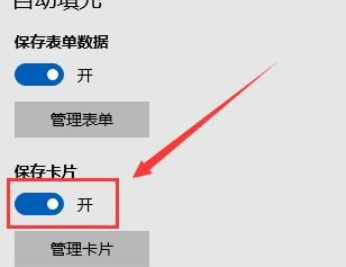

![PICS3D 2020破解版[免加密]_Crosslight PICS3D 2020(含破解补丁)](/d/p156/2-220420222641552.jpg)